win10系统svchost.exe占用空间的方法介绍
发布日期:2019-08-08 作者:win10专业版官网 来源:http://www.ylmf5.com
今天和大家分享一下win10系统svchost.exe占用空间问题的解决方法,在使用win10系统的过程中经常不知道如何去解决win10系统svchost.exe占用空间的问题,有什么好的办法去解决win10系统svchost.exe占用空间呢?小编教你只需要1、先来看一下任务管理器下svchost.exe占用了47%的CpU资源,在高的时候达到80%以上 2、我们首先右键点击任务栏空白处,然后在弹出菜单中选择“启动任务管理器”菜单项就可以了;下面就是我给大家分享关于win10系统svchost.exe占用空间的详细步骤::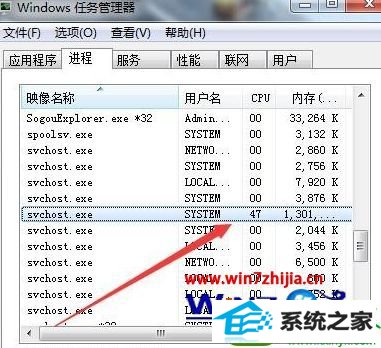
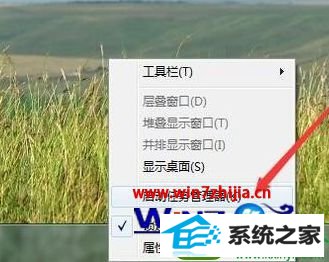
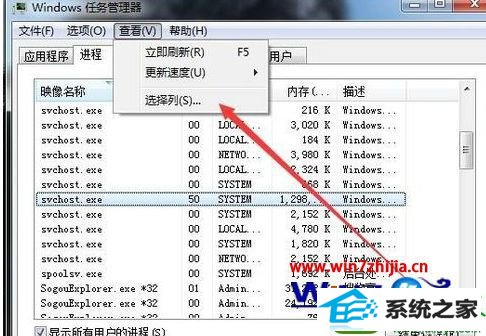
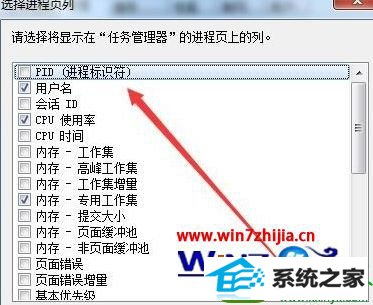
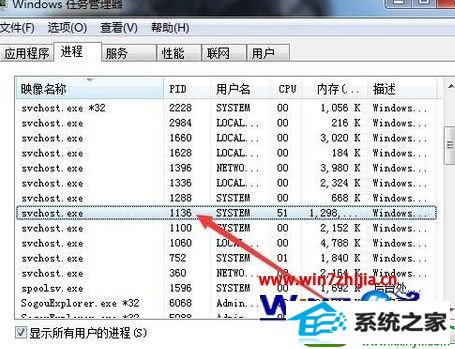
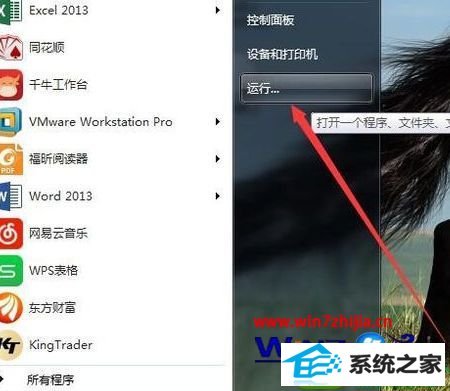
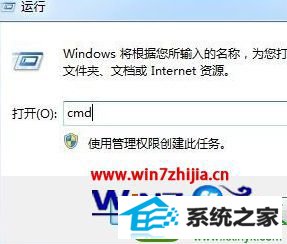

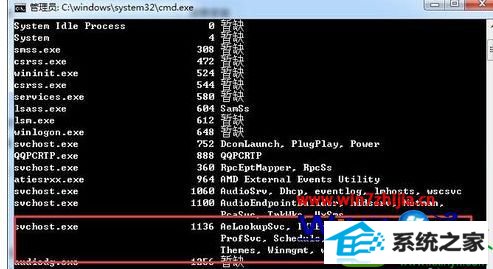
1、先来看一下任务管理器下svchost.exe占用了47%的CpU资源,在高的时候达到80%以上
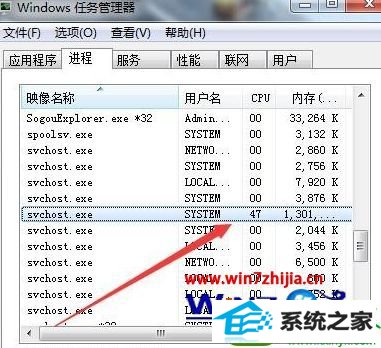
2、我们首先右键点击任务栏空白处,然后在弹出菜单中选择“启动任务管理器”菜单项
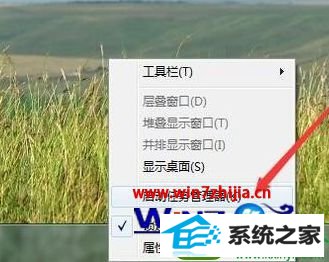
3、在打开的任务管理器中点击“查看/选择列”菜单项
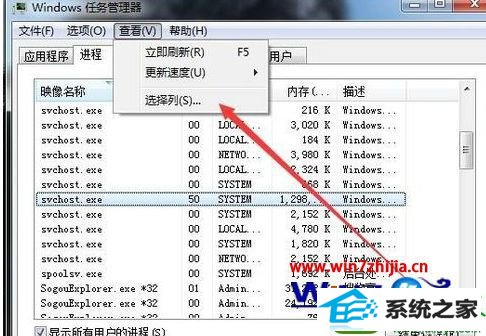
4、这时会打开选择进程页列窗口,选中最上面的“pid(进程标识符)”前的复选框
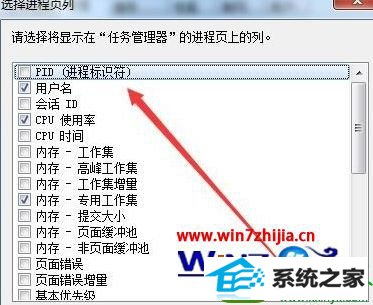
5、这时在任务管理器中就可以看到多了一个pid列,我们看到占用CpU资源高的svchost.exe对应的pid号
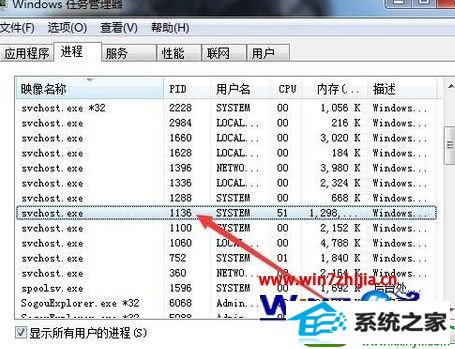
6、接下来点击开始菜单,在弹出菜单中选择“运行”菜单项
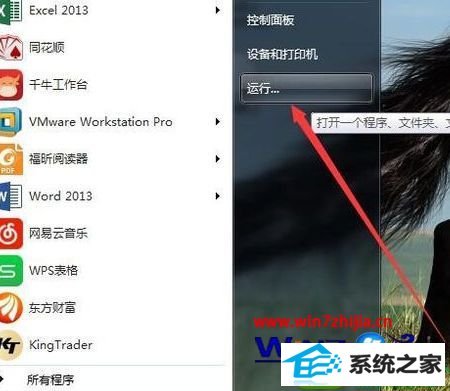
6、然后在打开的运行窗口中,输入cmd命令,然后按下确定按钮
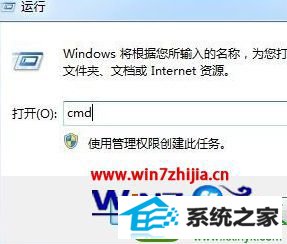
7、在打开的cmd窗口中,输入命令行tasklist /svc,然后按下回车键

8、这时可以看到svchost.exe对应的pid编号的进程,启动的服务。打开系统服务窗口,把对应的朋友全部禁止启动,重新启动电脑后,就会发现svchost.exe不再占用那么高的CpU系统资源了。
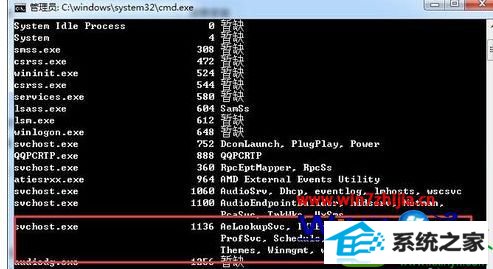
以上就是win10系统svchost.exe占用空间怎么办的全部内容,如果你也遇上了类似的使用的疑问的话,参考上述的步骤来设置即可。还有其他的电脑故障需要修复的话,欢迎上官网查看相关的教程。
系统下载推荐
- 1萝卜家园Win7 64位 经典装机版 2021.03
- 2雨林木风 Ghost Win10 64位 专业版 v2019.05
- 3深度技术WinXP 尝鲜2021元旦装机版
- 4系统之家Win10 增强装机版 2021.01(32位)
- 5番茄花园Windows xp 多驱动中秋国庆版 2020.10
- 6番茄花园Win10 老机装机版 2021.07(32位)
- 7雨林木风Windows10 64位 电脑城装机版 2020.06
- 8番茄花园Win7 32位 通用装机版 2021.02
- 9电脑公司最新64位win11完整光速版v2021.12
- 10雨林木风Win7 64位 快速装机版 2020.07
- 11雨林木风win10最新64位无卡顿光速版v2021.10
- 12深度技术Windows10 64位 多驱动装机版 2020.12
教程文章推荐
- 1cdr如何打开ai文件如何打开|ai如何打开cdr文件
- 2小编为您win8系统无法访问其他电脑的技巧
- 3微软推送创意者升级隐私配置|win7系统下载
- 4屏蔽win10系统下的win7更新显示技巧
- 5ghost win10系统怎么删除近期访问位置图标
- 6管理员权限如何配置? win7旗舰版取得管理员权限办法
- 7笔者研习win10系统千牛小号已经安装了数字证书却登录不上的技巧
- 8ghost win7系统被禁用的麦克风怎么再次启用
- 9雨林风木为你win10系统电脑提示声音大小设置的问题
- 10更新win7需要注意什么?更新win7注意事项
- 11win7玩游戏msxml4.0安装出错的处理步骤
- 12笔者传授win10系统提示无法访问windows安装服务的办法
